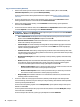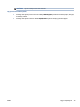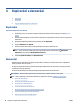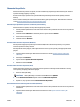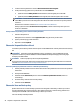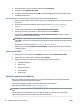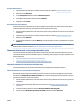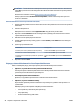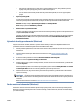Operating Instructions
Tipy pro nastavení tiskárny (Windows)
● Pokud chcete změnit výchozí nastavení tisku, klikněte v softwaru tiskárny HP na možnost Tisk,
skenování a kopírování a poté na položku Nastavit předvolby.
Chcete-li otevřít software tiskárny HP, další informace najdete v části Spusťte software tiskárny HP
(Windows).
● Chcete-li vybrat počet stran, které se mají vytisknout na list, vyberte na kartě Rozvržení ovladače
tiskárny příslušnou možnost z rozevíracího seznamu Počet stran na list.
● Pokud chcete změnit orientaci stránky, na kartě Rozložení ovladače tiskárny vyberte příslušnou
možnost z oblasti
Orientace.
● Chcete-li zobrazit více možností tisku, na kartě Rozvržení nebo Papír/Kvalita ovladače tiskárny klikněte
na tlačítko Upřesnit a otevřete dialogové okno Rozšířené možnosti.
POZNÁMKA: Náhled na kartě Rozvržení nemůže odpovídat výběru v rozevíracím seznamu Rozložení
stránek na list, Brožura nebo Okraje stránky.
– Tisk v odstínech šedi: Umožňuje tisknout černobílý dokument pouze pomocí černého inkoustu.
Vyberte možnost Pouze černý inkoust a klepněte na tlačítko OK.
– Rozvržení stránek na listu: Pokud tisknete dokument s více než dvěma stránkami na list, tato
funkce vám umožňuje určit pořadí stránek.
– Tisk bez okrajů: Tato funkce umožňuje tisk fotograí bez okrajů. Některé typy papíru tuto funkci
nepodporují. Pokud typ papíru vybraný v rozevíracím seznamu Média tuto funkci nepodporuje,
zobrazí se vedle něj výstražná ikona.
– Zachovat rozvržení: Tato funkce je dostupná pouze při oboustranném tisku. Pokud je obraz větší
než oblast tisku, pomocí této funkce jej můžete zmenšit tak, aby vyhovoval kratšímu okraji stránky
a aby se nevytiskly stránky navíc.
– HP Real Life Technologies: Tato funkce vyhlazuje a zostřuje obrázky a graku, čímž zdokonaluje
kvalitu tisku.
– Brožura: Umožňuje tisk vícestránkového dokumentu jako brožury. Umístí dvě stránky na každou
stranu listu tak, abyste jej mohli přehnout a vytvořit z něj brožuru o poloviční velikosti papíru.
V rozevíracím seznamu vyberte možnost vazby a pak klepněte na tlačítko OK.
○ Brožura s vazbou nalevo: Strana s vazbou po složení brožury se nachází na levé straně. Tato
možnost slouží k tvorbě brožur s textem psaným zleva doprava.
○ Brožura s vazbou napravo: Strana s vazbou po složení brožury se nachází na pravé straně.
Tato možnost slouží k tvorbě brožur s textem psaným zprava doleva.
– Okraje stránky: Pokud tisknete dokument s více než dvěma stránkami na list, tato funkce vám
umožňuje přidat ke stránkám okraje.
● Chcete-li si ušetřit čas strávený úpravami nastavení, můžete použít zástupce tisku. Zástupce tisku
uchovává hodnoty nastavení, které jsou vhodné pro určitý druh úlohy, takže můžete veškerá potřebná
nastavení provést jedním kliknutím.
Chcete-li tuto funkci použít, přejděte na kartu Zástupce tisku, vyberte jednoho zástupce tisku a poté
klikněte na tlačítko OK.
Chcete-li přidat nového zástupce tisku po upravení nastavení, klikněte na tlačítko Uložit jako, zadejte
název a klikněte na tlačítko OK.
Chcete-li zástupce tisku odstranit, vyberte jej a poté klepněte na tlačítko Odstranit.
38 Kapitola 3 Tisk CSWW